本篇文章给大家谈谈域名dns检测,以及域名dns如何查询对应的知识点,文章可能有点长,但是希望大家可以阅读完,增长自己的知识,最重要的是希望对各位有所帮助,可以解决了您的问题,不要忘了收藏本站喔。
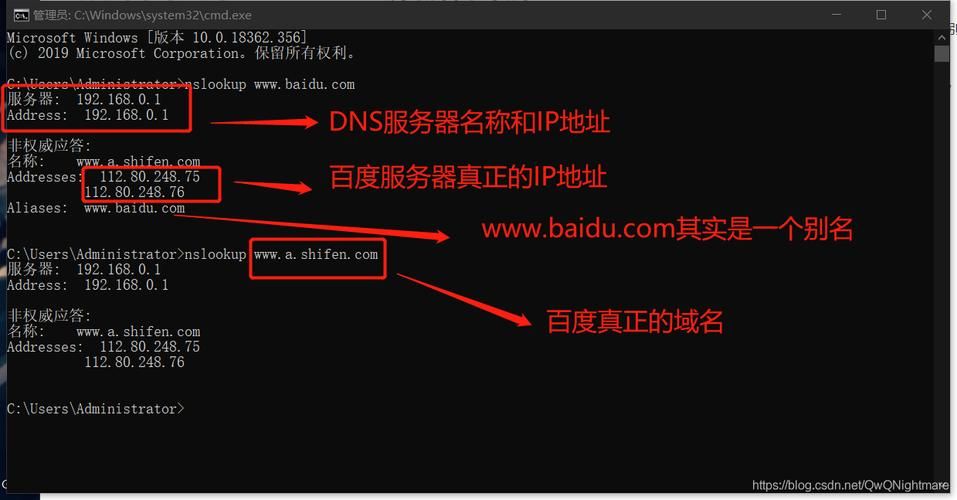 怎么检测网站dns被劫持
怎么检测网站dns被劫持DNS劫持又称域名劫持,是指在劫持的网络范围内拦截域名解析的请求,分析请求的域名,把审查范围以外的请求放行,否则返回假的IP地址或者什么都不做使请求失去响应,其效果就是对特定的网络不能反应或访问的是假网址。
DNS劫持是网络十分常见和凶猛的一种攻击手段,且不轻易被人察觉。曾导致巴西最大银行巴西银行近1%客户受到攻击而导致账户被盗,黑客们利用缺陷对用户的DNS进行篡改,成功后可躲过安全软件检测,让用户被钓鱼网站诈骗。
DNS劫持会做哪些事情?
操作系统中的host文件被修改,host文件的优先级是高于DNS服务器的,操作系统在访问某个域名的时候会先检测host文件。如果你的host文件被修改,那么很可能就是被劫持了,在劫持范围内的域名都会被跳转到不正常的ip,也许就是某个钓鱼网址,后果可想而知。
最常见也是最不容易察觉的方式:修改路由器DNS服务器配置。
这种方式最为坑爹,但是却是最为实用和有效的方法,因为重装系统会重置host文件以及一些浏览器缓存之类的,但是路由器一般人们不会轻易去重置它。
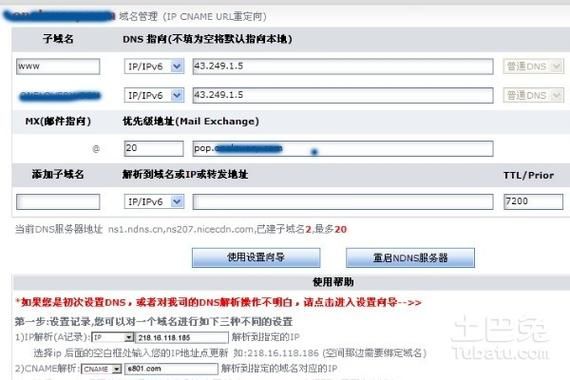
IIS7网站监控可以做到提前预防各类网站劫持、并且是免费在线查询、适用于各大站长、政府网站、学校、公司、医院等网站。他可以做到24小时定时监控、同时它可以让你知道网站是否被黑、被入侵、被改标题、被挂黑链、被劫持、被墙及DNS是否被污染等等功能、更是拥有独家检测网站真实的完全打开时间、让你作为站长能清楚地知道自己网站的健康情况!
如何检测自己的dns是否被劫持DNS被劫持有2种情况,一种是路由器DNS被劫持,另外一种是电脑DNS被劫持。
一、怎么看电脑DNS是否被劫持
1、在电脑桌面右下角的网络图标上点击鼠标右键,在弹出的选项中,点击“打开网络和共享中心”,如下图所示。
2、在打开的网络和共享中心,点击已经连接的网络名称,之后会打开网络状态,如下图所示。
3、然后点击网络状态下面的“属性”,在弹出的网络属性对话框,先选中“Internet版本协议4(TCP/IPv4)”,然后再点击下方的“属性”,如下图所示。
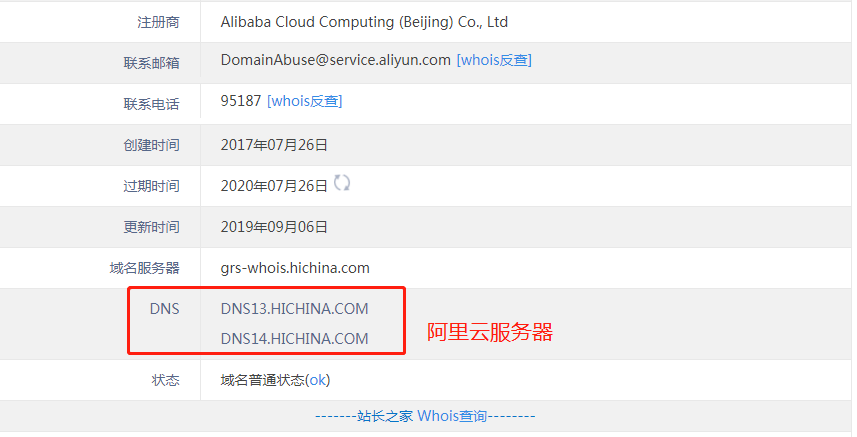
4、最后就可以看到电脑设置的DNS地址了,如果自己之前没有设置过,默认是自动获取的(如左图),如果之前为设置过电脑DNS地址,但这里显示是手动设置的陌生DNS地址,则说明电脑DNS地址遭篡改(如下右图)。
如果确认电脑DNS地址遭到篡改,可以改成自动获取,然后点击底部的“确定”保存即可。
二、怎么看路由器DNS是否被劫持
除了电脑DNS可能会被篡改外,路由器DNS也很容易被黑客篡改,下面以TP-Link路由器为例,教大家如何查看路由器DNS是否被篡改。
1、首先在浏览器打开路由器登陆地址192.168.1.1(不同品牌路由器默认地址也有可能不同),然后使用管理员账号登陆,如下图所示;
2、登陆路由器后台管理界面后,点击进入【网络参数】下面的“WAN口”设置,在WAN口设置右侧界面,点击底部的“高级设置”,如下图所示。
3、在打开的PPPoE高级设置界面,就可以看到路由器默认的DNS地址了,如下图所示。
如果与电脑设置一样,这个DNS出现手动设置,并且这个不是你自己此前设置的DNS地址的话,则说明您的路由器DNS遭到劫持,如下图所示。
如果路由器DNS地址遭到篡改,建议立即设置,将手动设置DNS服务器前面的勾去掉,改为自动获取,并更改路由器密码,完成后重启路由器。
怎么测试dns响应速度呢DNS响应速度的测试有两种区别,一是测试网站的响应速度,二是测试本地网络的响应速度。测试方法如下:
操作流程:(方法一)
需要工具:在线测试工具
1、登陆站长工具在线平台,选择:ping检测如下图:
2、输入需要测试网站的地睛,点击查询
3、站长工具会选择国内外不同的测试地点并给出测试结果,如下图
操作流程:(方法二)
需要工具:DNS测速工具(DNS Benchmark)
1、双击打开DNS测速工具,如下图:
2、软件打开后,会自动根据当前网络进行DNS的测试。如下图:
3、用鼠标点击红色横线,会给出相应的测试结果,如下图:
总结:在线站长工具是目前网站检测使用较多的工具之一,给出的也是针对一个网站的参考数值。域名dns如何查询1、在Windows10系统桌面,右键点击右下角的网络图标,在弹出菜单中选择“打开网络和Internet设置”菜单项。
2、接下来在打开的Windows网络设置中,点击左侧边栏的“状态”菜单项,在右侧的窗口中找到“查看网络属性”快捷链接。
3、这时会打开查看网络属性窗口,在这里可以查看到当前网络的DNS地址了。
好了,文章到此结束,希望可以帮助到大家。


